Как показать и использовать линейку в Word (Полное руководство)
Author Zhoumandy • Last modified
Microsoft Word — это мощный инструмент для обработки текста, который предлагает множество функций для улучшения форматирования ваших документов. Одной из таких функций является линейка — удобный инструмент, который позволяет настраивать поля, создавать отступы и устанавливать табуляцию с точностью. В этом подробном руководстве мы проведем вас через все, что вам нужно знать о том, как показывать и использовать линейку в Word.
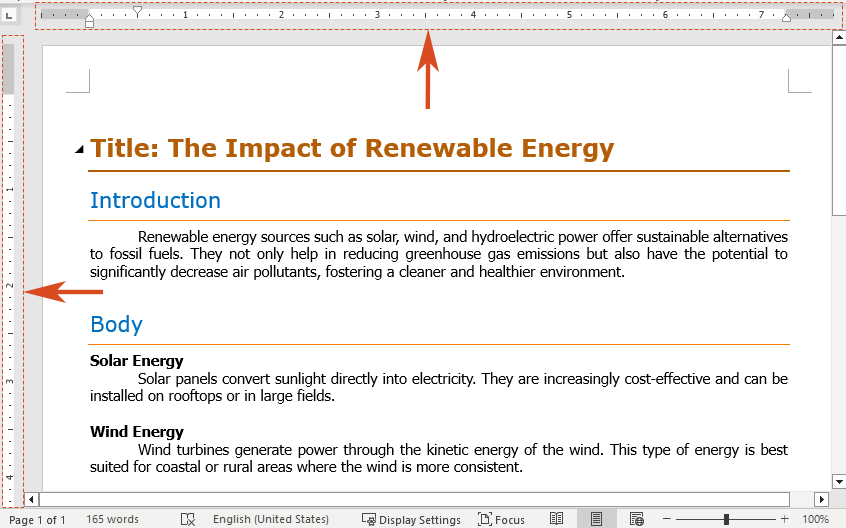
Показать линейку в Word
Прежде чем углубляться в тонкости использования линейки, давайте сначала убедимся, что она видна в вашем интерфейсе Word.
Шаг 1: Откройте Microsoft Word
Запустите Microsoft Word и откройте документ, в котором вы хотите использовать линейку.
Шаг 2: Включите линейку
Перейдите на вкладку «Вид». В группе «Показать» установите флажок «Линейка».
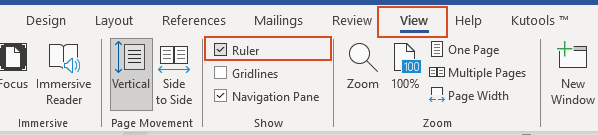
Результат
Вуаля! Вы сразу должны увидеть горизонтальную линейку над вашим документом и вертикальную линейку слева.
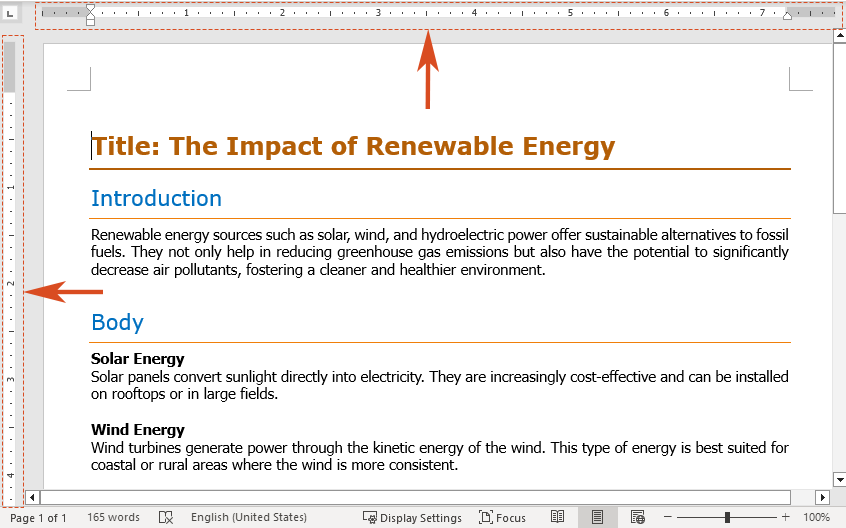
🌟 AI Ассистент для Word: Переписать, Составить и Суммировать 🌟
Экономьте время и усилия с помощью функции AI Ассистент Kutools for Word! 🚀
Переписать: Уточнение содержания для повышения ясности и сохранения профессионализма

Составить: Создание персонализированного контента под ваши конкретные потребности

Суммировать: Краткое суммирование документов и быстрое решение ваших вопросов

📊 Kutools for Word: Выбрано более 18,000 пользователей. Наслаждайтесь полнофункциональной БЕСПЛАТНОЙ пробной версией без необходимости указывать данные кредитной карты! 🚀
Отобразить вертикальную линейку в Word
Вертикальная линейка появляется слева от документа Word. Если отображается только горизонтальная линейка, а вертикальная линейка отсутствует, вы можете показать вертикальную линейку, следуя приведенным ниже шагам.
Примечание: Убедитесь, что вы находитесь в режиме просмотра «Макет печати», поскольку вертикальная линейка не отображается в других режимах просмотра.
Шаг 1: Откройте диалоговое окно Параметры Word
Перейдите на вкладку «Файл». В нижней части левого меню нажмите «Параметры».
Шаг 2: Включите вертикальную линейку
В диалоговом окне «Параметры Word» выполните следующие действия:
- Перейдите на вкладку «Дополнительно».
- Прокрутите вниз, пока не найдете раздел «Отображение». Установите флажок рядом с «Показать вертикальную линейку в режиме макета печати».
- Нажмите «ОК», чтобы применить изменения.

Результат
Теперь будут видны как горизонтальная, так и вертикальная линейки, что позволит точно выровнять и настроить форматирование.
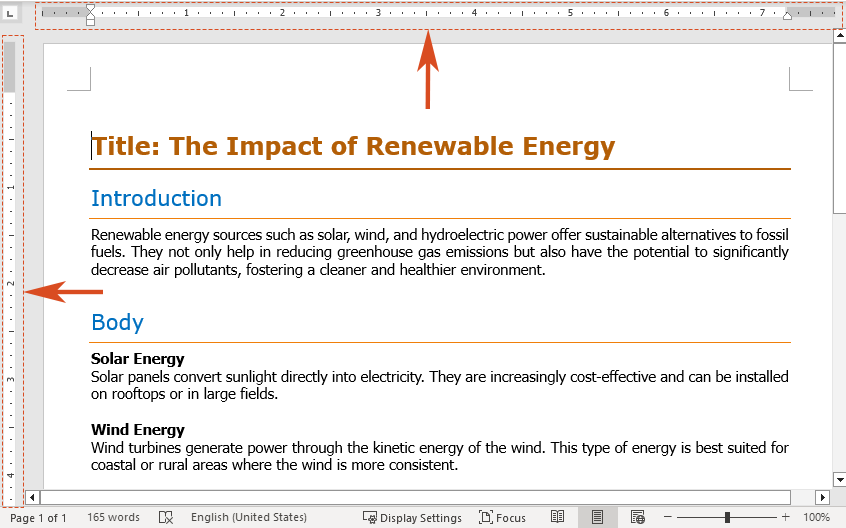
Использование линейки для изменения полей в Word
Линейки можно использовать для ручной настройки полей вашего документа.
Шаг 1: Выберите линейку
Наведите курсор на левый или правый край горизонтальной линейки (серую область), пока он не изменится на двойную стрелку. Также может появиться всплывающая подсказка, говорящая «Левое поле» или «Правое поле».

Примечание: Вы также можете навести курсор на верхний или нижний край вертикальной линейки (серую область), пока он не изменится на двойную стрелку. Может появиться всплывающая подсказка, показывающая «Верхнее поле» или «Нижнее поле».
Шаг 2: Перетащите для настройки
Перетащите двойную стрелку на горизонтальной линейке влево или вправо до желаемой позиции. Отпустите кнопку мыши, чтобы установить новое левое или правое поле.
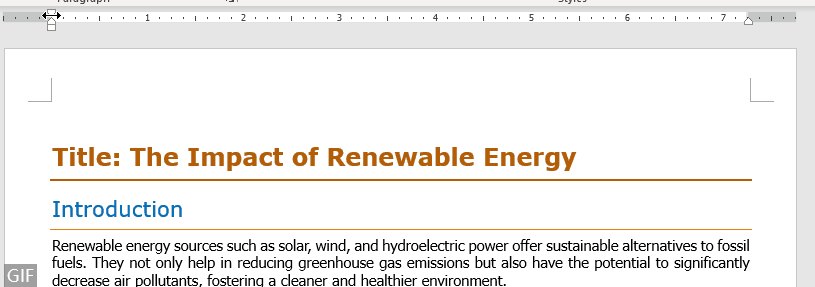
Примечание: Вы также можете перетащить двойную стрелку на вертикальной линейке вверх или вниз, чтобы изменить верхнее или нижнее поле.
- При перетаскивании маркеров полей появится пунктирная линия, показывающая новое положение поля.
- Чтобы видеть точные измерения во время перетаскивания, удерживайте клавишу Alt на клавиатуре.
Использование линейки для создания отступов в Word
Линейку также можно использовать для установки различных типов отступов в Word. Отступы помогают создавать структурированные и организованные документы, особенно полезные для форматирования абзацев и списков.
Левый отступ: установите положение левой стороны абзаца
«Левый отступ» управляет положением левого края абзаца. Он отображается как квадратный маркер в нижнем левом углу горизонтальной линейки. Перемещение левого отступа также соответственно настроит отступ первой строки или выступающий отступ.

- Выберите текст, к которому вы хотите применить левый отступ.
- На горизонтальной линейке найдите квадратный маркер в нижнем левом углу и перетащите его в предпочтительное положение для левого края абзаца.

Правый отступ: установите положение правой стороны абзаца
Маркер «Правый отступ» определяет положение правого края абзаца и представлен треугольным маркером в нижнем правом углу горизонтальной линейки.

- Выберите текст, где необходимо настроить правый отступ.
- На горизонтальной линейке перетащите треугольный маркер, расположенный в нижнем правом углу, чтобы установить правый край абзаца там, где требуется.

Отступ первой строки: сделайте отступ первой строки абзаца
«Отступ первой строки» делает отступ только для первой строки абзаца, в то время как остальные строки остаются выровненными по левому краю. Это контролируется треугольным маркером, расположенным в верхнем левом углу горизонтальной линейки.

- Выделите текст, к которому вы хотите применить отступ первой строки.
- На горизонтальной линейке перетащите треугольный маркер в верхнем левом углу к точке, где вы хотите, чтобы начиналась первая строка.

Выступающий отступ: создайте выступающий отступ абзаца
«Выступающий отступ» делает отступ второй и последующих строк абзаца больше, чем первой. Этот отступ контролируется треугольным маркером в нижнем левом углу горизонтальной линейки.

- Выберите текст, к которому вы хотите применить выступающий отступ.
- На горизонтальной линейке перетащите треугольный маркер, расположенный в нижнем левом углу, к месту, где вы хотите, чтобы начался отступ.
 Совет: Вы можете нажать и удерживать клавишу Alt на клавиатуре, перетаскивая маркер отступа на линейке, чтобы видеть точные измерения.
Совет: Вы можете нажать и удерживать клавишу Alt на клавиатуре, перетаскивая маркер отступа на линейке, чтобы видеть точные измерения.
Используйте линейку для создания табуляции в Word
В Word клавиша Tab на вашей клавиатуре перемещает курсор в определенное место, называемое табуляцией. Табуляции используются для выравнивания текста в определенных позициях внутри документа. Word предлагает различные типы табуляций, такие как выравнивание по левому краю, центральное выравнивание, выравнивание по правому краю и десятичное. Здесь мы представим пять типов табуляций.
 «Левая табуляция»: Наиболее часто используемая, эта табуляция задает начальную точку для выравнивания текста по левому краю, размещая текст справа от табуляции.
«Левая табуляция»: Наиболее часто используемая, эта табуляция задает начальную точку для выравнивания текста по левому краю, размещая текст справа от табуляции.

 «Центральная табуляция»: Эта табуляция центрирует текст вокруг определенной позиции на строке, позволяя тексту расширяться одинаково в обе стороны при вводе.
«Центральная табуляция»: Эта табуляция центрирует текст вокруг определенной позиции на строке, позволяя тексту расширяться одинаково в обе стороны при вводе.

 «Правая табуляция»: Она задает конечную точку для строки текста. Текст, выровненный по этой табуляции, будет выравнивать свой правый край к левому краю табуляции.
«Правая табуляция»: Она задает конечную точку для строки текста. Текст, выровненный по этой табуляции, будет выравнивать свой правый край к левому краю табуляции.

 «Десятичная табуляция»: Эта табуляция выравнивает числа по их десятичной точке, обеспечивая постоянное положение десятичной точки независимо от количества цифр слева или справа.
«Десятичная табуляция»: Эта табуляция выравнивает числа по их десятичной точке, обеспечивая постоянное положение десятичной точки независимо от количества цифр слева или справа.

 «Табуляция с вертикальной чертой»: В отличие от других табуляций, которые позиционируют текст, эта табуляция вставляет вертикальную черту в месте расположения табуляции на линейке. Черта появится в документе сразу после размещения и будет напечатана, если ее не удалить перед печатью.
«Табуляция с вертикальной чертой»: В отличие от других табуляций, которые позиционируют текст, эта табуляция вставляет вертикальную черту в месте расположения табуляции на линейке. Черта появится в документе сразу после размещения и будет напечатана, если ее не удалить перед печатью.

Давайте посмотрим, как использовать линейку для создания табуляции в Word.
Выберите текст вашего документа, к которому вы хотите применить табуляцию.
Примечание: Если вы не выберете ваш документ перед созданием новой табуляции, она будет применена только к абзацу, в котором находится ваш курсор, или к новому созданному контенту.
- Нажмите кнопку выбора табуляции, пока она не изменится на нужную вам табуляцию. Здесь я выбираю «Левую табуляцию».

- Нажмите на место на линейке, где вы хотите разместить табуляцию. Затем символ табуляции появится на линейке. Вы можете разместить несколько табуляций на линейке.

Результат
Каждый раз, когда вы нажимаете клавишу Tab, ваш курсор будет перемещаться к следующей остановке.
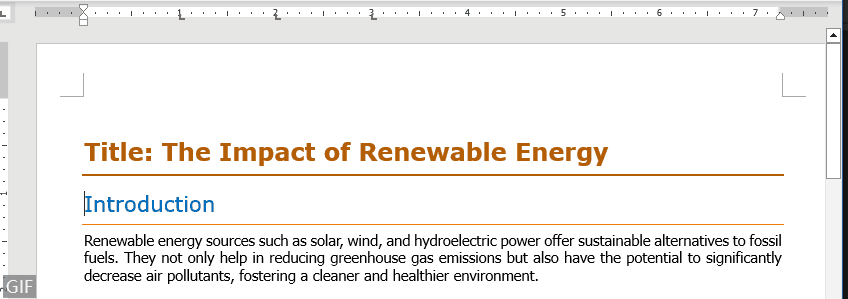
Линейка в Microsoft Word — это универсальный инструмент, который позволяет точно форматировать и выравнивать текст. Следуя этому руководству, вы теперь должны быть оснащены знаниями для эффективного показа и использования линейки для настройки полей, создания отступов и установки табуляций в ваших документах. С практикой вы станете опытным пользователем Word, способным легко создавать профессионально выглядящие документы. Для получения дополнительных советов и приемов по работе с Word, пожалуйста, нажмите здесь, чтобы получить доступ к нашей обширной коллекции сотен учебных пособий.
Связанные статьи
Как добавить сноску и концевую сноску в Word? (Полное руководство)
Это руководство охватывает все, что вам нужно знать о вставке, форматировании и удалении сносок и концевых сносок в Word, а также ответы на распространенные вопросы.
Как добавить номера страниц в Word: Пошаговое руководство
Это руководство проведет вас через процесс добавления, форматирования и удаления номеров страниц в Microsoft Word.
Как добавить шрифты в Word (Windows и Mac)
Независимо от того, используете ли вы Windows или Mac, процесс добавления шрифтов в Word относительно прост. В этом руководстве мы проведем вас через шаги для обеих операционных систем.
Лучшие инструменты для продуктивной работы с Office
Kutools для Word — расширьте свои возможности работы с Word
🤖 Функции Kutools AI: AI Ассистент / Ассистент в Реальном Времени / Супер Полировка (с сохранением формата) / Супер Перевод (с сохранением формата) / Искусственный интеллект для редактирования / Проверка с помощью ИИ...
📘 Искусство работы с документами: Разделить страницы / Объединить документы / Экспортировать решение в различных форматах (PDF/TXT/DOC/HTML...) / Пакетное преобразование в PDF...
✏ Редактирование содержимого: Пакетный поиск и замена в нескольких файлах / Изменить размер всех изображений / Транспонировать строки и столбцы таблицы / Преобразовать таблицу в текст...
🧹 Удобная очистка: удаляйте лишние пробелы / разрывы разделов / текстовые поля / гиперссылки / Для большего количества инструментов удаления откройте группу «Удалить»...
➕ Креативные вставки: Вставить разделители тысяч / флажки / переключатели / QR-код / штрихкод / несколько изображений / Подробнее в группе «Вставить»...
🔍 Точечный выбор: точно определяйте нужные страницы / таблицы / фигуры / абзацы заголовка / расширяйте навигацию с помощью других функций «Выбрать» ...
⭐ Звёздные улучшения: переходите к любому местоположению / автоматически вставляйте повторяющийся текст / переключайтесь между окнами документа /11 инструментов для преобразования...
🌍 Поддержка более40 языков: Используйте Kutools на удобном вам языке — поддерживаются Английский, Испанский, Немецкий, Французский, Китайский и более40 других!

✨ Kutools для Office — одна установка, пять мощных инструментов!
Включает Office Tab Pro · Kutools для Excel · Kutools для Outlook · Kutools для Word · Kutools для PowerPoint
📦 Получите все5 инструментов в одном пакете | 🔗 Бесшовная интеграция с Microsoft Office | ⚡ Экономия времени и мгновенное повышение продуктивности
Лучшие инструменты для продуктивной работы с Office
Kutools для Word - 100+ инструментов для Word
- 🤖 Функции Kutools AI: AI Ассистент / Ассистент в Реальном Времени / Супер Полировка / Супер Перевод / Искусственный интеллект для редактирования / Проверка с помощью ИИ
- 📘 Искусство работы с документами: Разделить страницы / Объединить документы / Пакетное преобразование в PDF
- ✏ Редактирование содержимого: Пакетный поиск и замена / Изменить размер всех изображений
- 🧹 Удобная очистка: Удалить лишние пробелы / Удалить разрывы разделов
- ➕ Креативные вставки: Вставить разделители тысяч / Вставить флажки / Создать QR-коды
- 🌍 Поддержка более40 языков: Kutools адаптирован для вашего языка — поддержка более40 языков!
Содержание
- Показать линейку в Word
- Отобразить вертикальную линейку в Word
- Использование линейки для изменения полей в Word
- Использование линейки для создания отступов в Word
- Левый отступ: установите положение левой стороны абзаца
- Правый отступ: установите положение правой стороны абзаца
- Отступ первой строки: сделайте отступ первой строки абзаца
- Выступающий отступ: создайте выступающий отступ абзаца
- Используйте линейку для создания табуляции в Word
- Связанные статьи
- Лучшие инструменты для повышения производительности Office
- Комментарии














